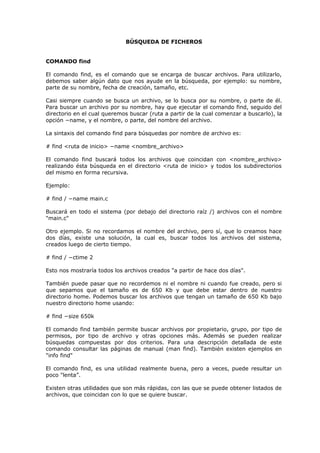
Buscar ficheros con find, locate, which y grep
- 1. BÚSQUEDA DE FICHEROS COMANDO find El comando find, es el comando que se encarga de buscar archivos. Para utilizarlo, debemos saber algún dato que nos ayude en la búsqueda, por ejemplo: su nombre, parte de su nombre, fecha de creación, tamaño, etc. Casi siempre cuando se busca un archivo, se lo busca por su nombre, o parte de él. Para buscar un archivo por su nombre, hay que ejecutar el comando find, seguido del directorio en el cual queremos buscar (ruta a partir de la cual comenzar a buscarlo), la opción −name, y el nombre, o parte, del nombre del archivo. La sintaxis del comando find para búsquedas por nombre de archivo es: # find <ruta de inicio> −name <nombre_archivo> El comando find buscará todos los archivos que coincidan con <nombre_archivo> realizando ésta búsqueda en el directorio <ruta de inicio> y todos los subdirectorios del mismo en forma recursiva. Ejemplo: # find / −name main.c Buscará en todo el sistema (por debajo del directorio raíz /) archivos con el nombre "main.c" Otro ejemplo. Si no recordamos el nombre del archivo, pero sí, que lo creamos hace dos días, existe una solución, la cual es, buscar todos los archivos del sistema, creados luego de cierto tiempo. # find / −ctime 2 Esto nos mostraría todos los archivos creados "a partir de hace dos días". También puede pasar que no recordemos ni el nombre ni cuando fue creado, pero si que sepamos que el tamaño es de 650 Kb y que debe estar dentro de nuestro directorio home. Podemos buscar los archivos que tengan un tamaño de 650 Kb bajo nuestro directorio home usando: # find −size 650k El comando find también permite buscar archivos por propietario, grupo, por tipo de permisos, por tipo de archivo y otras opciones más. Además se pueden realizar búsquedas compuestas por dos criterios. Para una descripción detallada de este comando consultar las páginas de manual (man find). También existen ejemplos en "info find" El comando find, es una utilidad realmente buena, pero a veces, puede resultar un poco "lenta”. Existen otras utilidades que son más rápidas, con las que se puede obtener listados de archivos, que coincidan con lo que se quiere buscar.
- 2. COMANDO: locate Este comando se ejecuta "casi de forma instantánea", es muy rápido, ya que no busca por todo el sistema de archivos, sino que busca "la palabra elegida", en una base de datos de todos los archivos del sistema. Periódicamente el sistema actualiza esta base de datos, pero puede ser que los archivos más nuevos no figuren en ella. Para actualizar manualmente esta base de datos, se puede recurrir al comando updatedb. El formato mas simple del comando locate es: # locate <nombre_archivo> El comando locate tiene otras opciones, para un listado completo de las mismas, consultar "man locate". COMANDO: which El comando which, realiza la búsqueda en los directorios especificados en su variable de entorno "PATH". Es muy rápido para buscar la ubicación de algún comando ejecutable. El formato del comando which es: # which <nombre_ejecutable> COMANDO: whereis Este comando busca por directorios, y devuelve la ubicación de los ejecutables, códigos fuente y páginas de manual que concuerden con la búsqueda. En sí, se puede decir que el comando whereis, sirve para ver "donde esta X programa", en el sistema de archivos. El formato simple del comando whereis es: # whereis <nombre_ejecutable> COMANDO: grep Visto anteriormente la utilización del comando grep, pero ahora que conocemos otros comando de búsquedas y la utilización de pipes, podemos utilizarlo de forma eficiente para realizar búsquedas de archivos y búsquedas de texto dentro de los mismos. Por ejemplo si deseamos encontrar en el directorio actual un archivo html con el texto "GNU" podríamos probar: # grep −H *.html "GNU" El −H nos informa el archivo al que pertenece la línea encontrada. Como alternativa sencilla al find, también podríamos buscar archivos con el siguiente comando: # ls −lR <directorio_origen> | grep <patrón_de_búsqueda>
- 3. Para buscar archivos comprimidos con gzip que además estén debajo de /home podríamos usar: # locate *.gz |grep ^/home EJERCICIOS 1. Buscar en el directorio /usr y subdirectorios, directorios que comiencen con "man". Utilizar find (ver las opciones name y type). 2. Crear en un archivo de la siguiente forma: "touch APELLIDO.NOMBRE" reemplazando NOMBRE y APELLIDO. Cambiar de directorio y buscar el archivo con el comando "locate". ¿Se encontró? ¿Por qué? Realizar la búsqueda en combinando ls con grep 3. Utilizar locate pare encontrar archivos comprimidos con gzip, pero que se encuentren en /usr/doc (combinar locate con grep) 4. Encontrar el binario "ifconfig" y su página de manual. Binario: Manual: 5. Utilizar grep para ubicar archivos en /etc que contengan el texto "tcp". Utilizar less para ver los resultados. (hacer que grep nos informe de que archivo proviene cada resultado) 6. Ahora, realizar la misma búsqueda pero para líneas que además de "tcp" tengan el texto "80". ¿Qué archivos da como resultado? 7. Crear un directorio nuevo. Copiar al mismo 5 archivos de texto comprimidos con gzip. Realizar una búsqueda de texto dentro de los 5 archivos (usar zcat y grep). 8. Explicar para que sirve la opción −mount o −xdev del find. 9. Buscar en /etc archivos con permisos 0600 (lectura y escritura sólo para el propietario root) 10. ¿Cómo podría obtenerse el mismo resultado utilizando el comando ls en conjunto con grep?